[Epektibo] Tip ug Tricks sa Pag-ila ug Paghunong sa mSpy gikan sa pagpaniid kanimo
Mayo 11, 2022 • Gi-file sa: Virtual Location Solutions • Napamatud-an nga mga solusyon
Niini nga panahon sa mga smartphone ug smart gadgets, ang atong mga kinabuhi gitipigan sulod niini nga mga device. Ang pagkapribado mahimong labi ka hinungdanon ug dinalian kung daghang mga app ang dali nga makapaniid kanimo. Ang pagkabalaka bahin sa imong pagkapribado usa ka hinungdanon nga butang nga tagdon. Kami nagpakabana mahitungod sa imong pribasiya, ug kami adunay mga himan sa paghimo sa tukma nga mga lakang alang sa mSpy ginikanan control app.
Adunay daghang mga app sama sa mSpy nga dili makit-an sa mga normal nga tiggamit tungod sa ilang pagkatago nga pamatasan. Kon kamo gusto nga masayud sa unsa nga paagi sa pag-ila ug mohunong mSpy gikan sa pagpaniid kanimo, nan ikaw sa husto nga dapit. Kini nga artikulo magpakita kanimo kung unsaon pag-ila ug pagtangtang sa mSpy sa mga aparato sa Android ug iPhone nga wala’y tech-savvy. Basaha ang tanan nga mga giya sa ubos sa pagtangtang mSpy gikan sa Android ug iPhone nga walay hasol.
- Bahin 1: Unsa ang mSpy, ug ang mSpy makita sa imong Phone?
- 1. Sa unsa nga paagi sa pag-ila mSpy sa Android Devices
- 2. Sa unsa nga paagi sa Detect mSpy sa iPhone Devices
- Bahin 2: Unsa nga paagi sa Paghunong sa usa ka tawo pagpaniid Paggamit mSpy sa phone?
- Pamaagi 1: Paglikay sa mSpy gikan sa pagpaniid pinaagi sa Phone Settings App
- Pamaagi 2: Play Protect Feature sa Google Play Store [Android lang]
- Pamaagi 3: Spoof Lokasyon sa Paglikay sa mSpy gikan sa Location Tracking [Girekomendar]
- Pamaagi 4: Ang Imong Katapusan nga Resort: Paghimo og Factory Reset
- Bahin 3: Sa unsa nga paagi sa pagsulti kon ang imong Cell Phone Gisubay FAQ
Bahin 1: Unsa ang mSpy, ug ang mSpy makita sa imong Phone?
Niining nagkaanam nga kataw-anan nga kalibutan, ang mga tawo naggamit sa tanan nga mga matang sa monitoring software sa pag-monitor sa mga kalihokan sa telepono sa mga bata ug mga empleyado. Usa sa maong software mao ang mSpy. Sa teknikal, ang mSpy gihimo isip usa ka negosyo ug ginikanan nga monitoring app sa una. Apan karon, gigamit usab kini ingon usa ka espiya nga app nga nagtugot kanimo nga tan-awon ang mobile phone o aparato sa laing tawo.
Ang pagpaniid kinahanglan dili masaypan pagsabot dinhi ingon nga kini nga app naka-focus nag-una sa pagsusi sa mga empleyado 'mga himan o mga bata' phones. Mahimong lisud nga madiskobrehan tungod kay sekreto nga nagtrabaho ang mSpy sa background. Gimonitor niini ang mga mensahe, tawag sa telepono, lokasyon, kalihokan sa social media, ug uban pang gamit sa device. Lahi nga mga bahin nga gitanyag sa mSpy mao ang mSpy parental control , mSpy Instagram tracker , mSpy WhatsApp tracker, etc.
Ang proseso sa pag-ila sa mSpy lainlain gikan sa lainlaing mga sistema sa telepono, Android o iPhone. Dugang pa, ang mSpy usa ka app sa background, mao nga dili nimo makita kung kini na-install sa imong telepono o wala. Apan ayaw kabalaka, kita sa pagtabang kaninyo sa kon sa unsang paagi sa pag-ila sa mSpy. Sa ubos among gilista ang duha ka paagi sa pag-ila nga gilain.
Sa unsa nga paagi sa pag-ila sa mSpy sa Android Devices:
Alang sa pag-ila sa mSpy sa usa ka Android nga telepono, kana mahimong mas direkta kung imong susihon ang Update Service pinaagi sa mga setting sa telepono. Sunda kini nga mga lakang:
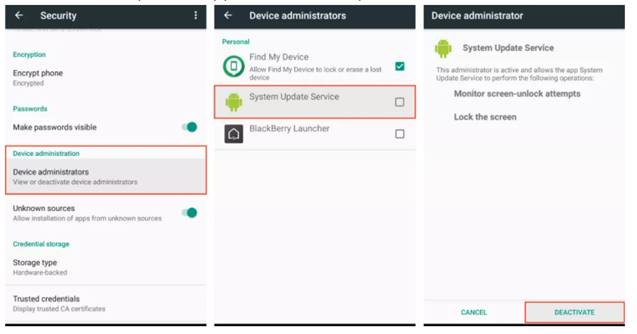
- Lakang 1: Lakaw ngadto sa mga setting sa imong android phone.
- Lakang 2: Pilia ang Seguridad.
- Lakang 3: Lakaw ngadto sa Device Administrators o Device admin apps.
- Lakang 4: Pag-navigate sa Update Service (ang ngalan nga gigamit sa mSpy aron dili mamatikdan). Tan-awa kung kini nga serbisyo gipagana o gipugngan. Kung mao kini, ikaw adunay spying software nga na-install sa imong android device.
Sa unsa nga paagi sa pag-ila sa mSpy sa iPhone Devices:
Apple tiggamit walay usa ka paagi sa pagsulti sa sigurado kon mSpy instalar kon itandi sa Android tiggamit. Apan, adunay pipila ka mga paagi aron mahibal-an kung ang ilang mga aparato gibantayan.
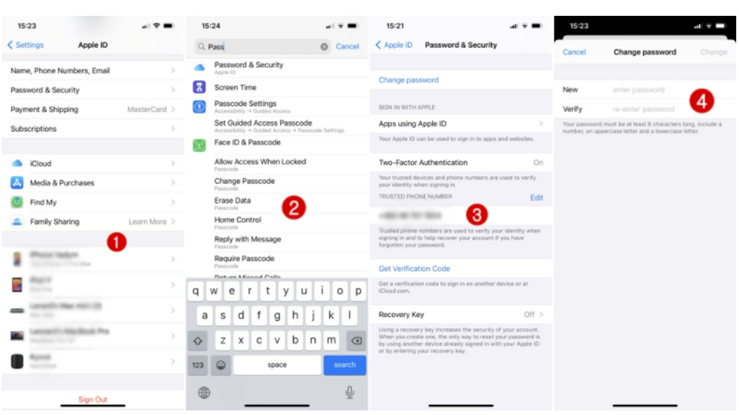
1. Pag-download sa kasaysayan sa App store
Ang pipila ka mga app nagtakuban nga dili makadaot apan nahimo nga spyware. Bag-o lang, nakit-an ang malware sa usa ka app nga gitawag System Update . Ang maong app gi-install sa gawas sa App Store. Pagkahuman sa pag-instalar, ang app nagtago ug nag-exfiltrate sa mga datos gikan sa mga aparato sa mga tiggamit hangtod sa mga server sa mga operator. Importante nga matikdan kung unsang mga app ang gitago sa matag user sa ilang telepono. Lakaw ngadto sa App Store ug i-download ang kasaysayan. Makatabang kini kanimo nga mahibal-an kung unsang mga app ang bag-o lang na-download sa imong iPhone.
2. Talagsaon nga Taas nga Paggamit sa Data
Adunay usa ka dako nga timailhan nga ang spyware nagdagan sa background. Aron masusi ang mobile data sa imong iPhone, kinahanglan ka nga moadto sa Settings ug i-klik ang Mobile Data . Makita nimo ang imong kinatibuk-ang paggamit sa datos. Pag-scroll sa ubos aron mahibal-an kung pila ang gigamit nga data sa mobile nga indibidwal nga mga app. Ibutang ta nga ang kasagaran nga paggamit sa internet sa bisan kinsa nga tiggamit anaa sa palibot sa 200 MB kada adlaw, ug sa kalit kini paspas nga misaka ngadto sa mga 800MB kada adlaw uban sa eksaktong paggamit sa internet. Niana nga kaso, ang tiggamit kinahanglan nga makaamgo nga adunay usa ka butang nga isda.
3. Adunay Access sa Mikropono o Camera sa Imong Device
Kung gigamit sa usa ka app ang mikropono sa mga iPhone, makakita ka usa ka orange nga tulbok sa taas sa imong screen ug, parehas, usa ka berde nga tulbok para sa camera. Sa mga Android phone, kung magsugod ang usa ka app, makakita ka og mikropono o icon sa camera nga popup sa taas nga tuo nga suok, nga mahimong berde nga tulbok. Kini mga himsog nga mga timailhan nga dili nimo kinahanglan ibaliwala. Usab, adto sa lista sa mga app nga gitugotan nga maka-access sa camera o mikropono sa imong iPhone. Kung makita nimo ang mSpy didto, nagpasabut kana nga ang imong telepono giespiya.
4. Nadugangan nga Oras sa Pagsira sa Device
Kung ang aparato mapakyas sa pagpalong sa hustong paagi o nagkinahanglan og usa ka talagsaon nga taas nga panahon sa pagbuhat niini, kini mahimong magtudlo sa presensya sa spyware, o kung ang telepono mag-reboot nga wala ang imong sugo, nan tingali adunay nagkontrol sa imong telepono.
5. Jailbreak kaugalingon iPhone ug download apps gikan sa dili kasaligan nga mga tinubdan
Kung namatikdan nimo ang presensya sa usa ka app nga ginganlag Cydia, unya isipa kini nga usa ka kampana sa alarma. Kini nga advanced package tool mag-instalar pa og mga app gikan sa dili kasaligang tinubdan. Aron mahibal-an kung ang imong iPhone na-jailbroken o dili:
- Lakang 1: I-drag ang imong tudlo paubos gikan sa sentro sa home screen sa iOS.
- Lakang 2: Type "Cydia" sa Search field.
- Lakang 3: Kung nakit-an nimo ang Cydia, nan ang imong iPhone kay jailbroken.
Ang ubang mga timailhan mahimong magamit kung gusto nimo masiguro kung adunay usa nga nangespiya kanimo o wala
Bahin 2: Unsa nga paagi sa Paghunong sa usa ka tawo pagpaniid Paggamit mSpy sa phone?
Kung nahibal-an nimo nga adunay usa nga nangespiya sa imong aparato, ang una nga butang nga naa sa imong hunahuna mao kung giunsa kini paghunong. Kung adunay usa nga nag-install sa mSpy sa imong aparato, dali nimo makontrol ang proseso. Kini nga seksyon maghisgot sa kompleto nga proseso sa paghunong sa mSpy sa imong device. Sama sa proseso sa pag-ila sa pagpaniid sa app, ang proseso sa pagtangtang sa app sa pagpaniid lahi usab sa kaso sa iPhone ug Android device. Sa ubos among gihisgutan ang kompleto nga mga proseso sa pagtangtang sa mSpy gikan sa imong Android ug iPhone device. Adunay duha ka mga paagi nga imong magamit aron makuha kini nga app gikan sa imong mga aparato
Pamaagi 1: Paglikay sa mSpy gikan sa pagpaniid pinaagi sa Phone Settings App
Sa pagtangtang sa mSpy gikan sa imong iPhone sa kamut, ang usa kinahanglan nga activate sa duha ka-factor authentication ug usba ang imong iCloud password.
- Lakang 1: Aron mabag-o ang password, kinahanglan nimo nga moadto sa Mga Setting.
- Lakang 2: Pag -klik sa Profile.
- Lakang 3: Pilia ang Password & Security.
- Lakang 4: Usba ang password ug i-aktibo ang two-factor authentication.
Alang sa mga tiggamit sa Android, mahimo nimong i-refer ang mosunod nga mga lakang nga sundon:
- Lakang 1: Lakaw ngadto sa imong Android phone Settings.
- Lakang 2: Pilia ang Seguridad.
- Lakang 3: Lakaw ngadto sa Device Administrators o Device admin apps.
- Lakang 4: Pag -navigate sa Update Service (ang ngalan nga gigamit sa mSpy aron dili mamatikdan).
- Lakang 5: Pilia ang Deactivate.
- Lakang 6: Balik sa Settings.
- Lakang 7: Pagpili Apps.
- Lakang 8: I-uninstall ang Update Service.
Pamaagi 2: Play Protect Feature sa Google Play Store [Android lang]
Ang laing lansis sa pagtangtang sa mSpy gikan sa imong device mao ang pagkuha og tabang gikan sa Play Protect feature sa Google Play Store. Apan ang usa ka limitasyon sa kini nga pamaagi mao nga dili kini molihok alang sa iPhone. Kini mapuslanon lamang alang sa mga Android device.
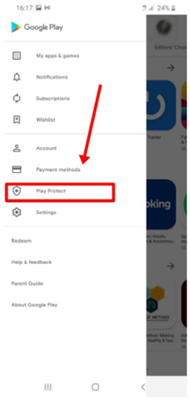
Lakang 1: Mahimo ka usab nga moadto sa Google Play store .
Lakang 2: Pilia ang imong Profile.
Lakang 3: Pilia ang Play Protect.
Lakang 4: Kung nakamatikod kini og bisan unsang makadaot nga app, pilia I-uninstall kini .
Lakang 5: O i-scan ang device alang sa bisan unsang makadaot nga mga app.
Lakang 6: Kini magpahibalo kanimo kung adunay makit-an nga peligro nga app.
Pamaagi 3: Spoof Lokasyon sa Paglikay sa mSpy gikan sa Location Tracking [Girekomendar]
Mahimo nimong gamiton ang usa pa nga paagi aron makuha ang mSpy app gikan sa imong aparato. Kini nga pamaagi magamit alang sa Android ingon man sa mga aparato sa iPhone. Kini nga pamaagi spoof lokasyon aron mapugngan ang mSpy app sa pagsubay sa imong lokasyon. Kung gibati nimo nga adunay nagsubay sa imong lokasyon, mahimo nimong gamiton ang software sa third-party nga app nga makatabang sa peke sa imong lokasyon. Usa sa maong app mao ang Dr.Fone - Virtual Location . Kini usa ka bug-os nga solusyon sa mobile device alang sa mga aparato sa Android ug iPhone. Nakatabang kini sa pagsulbad sa daghang mga problema gikan sa pagkawala sa datos ug pagkaguba sa sistema hangtod sa pagbalhin sa telepono ug kung unsa pa. Dr.Fone Virtual Location mao ang usa ka dako nga butang nga nagtugot kaninyo sa pag-usab ug peke sa imong nahimutangan. Gitugotan ka usab niini sa paglimbong sa mga aplikasyon nga nakabase sa lokasyon ug pagbiaybiay sa mga lokasyon sa GPS nga adunay gipahiangay nga tulin.
Mga bahin:
- Teleport GPS lokasyon sa usa ka pag-klik sa bisan asa.
- Alang sa pagpadasig sa pagka-flexible sa paglihok sa GPS, magamit ang joystick.
- I-export o i-import ang mga file sa GPX alang sa pagtipig sa mga gihimo nga ruta.
- Nagtanyag hingpit nga kalig-on sa pagdula nga wala’y peligro sa pag-crash.
- Suportahi ang nakabase sa lokasyon ug mga social media-sharing apps nga walay jailbreak.
Dad-a sa usa ka pagtan-aw sa video sa ubos aron sa madali makakat-on sa kon sa unsang paagi sa spoof lokasyon sa pagpahunong mSpy sa pagsubay kanimo.
Step-by-step Guideline sa Spoof Location pinaagi sa Dr.Fone Virtual Location:
Lakang 1: Download Dr. Fone ug maglunsad sa programa.

Lakang 2: Pilia ang "Virtual Location" taliwala sa tanan nga mga kapilian.

Lakang 3: Ikonektar ang imong iPhone / Android sa imong computer ug i-klik ang "Pagsugod" .

Lakang 4: Makita nimo ang imong aktuwal nga lokasyon sa mapa sa bag-ong bintana. Kung dili tukma ang lugar, i-tap ang icon nga "Centre On" sa ubos nga tuo aron ipakita ang tukma nga lokasyon.

Lakang 5: I-aktibo ang "teleport mode" pinaagi sa paghikap sa icon sa taas nga tuo nga suok. Pagsulod sa lugar nga gusto nimo nga teleport sa ibabaw nga bahin sa wala nga natad, ug i-tap ang "Go." Ibutang ang Roma sa Italya ingong pananglitan.

Lakang 6: I-klik ang "Move Here" sa popup box.

Lakang 7: Ang lokasyon gitakda sa Roma, Italy, bisan kung imong gi-tap ang icon nga "Centre On" o pagsulay nga makit-an ang imong kaugalingon sa imong iPhone o Android nga telepono. Kini ang eksaktong lokasyon sa imong gibase sa lokasyon nga app usab.

Pamaagi 4: Ang Imong Katapusan nga Resort: Paghimo og Factory Reset
Susiha ang mga opsyon sa pag-reset sa app sa mga setting sa telepono ug kuhaa ang tanan nga data gikan sa imong mga telepono kung wala'y mahimo gikan sa tanan nga mga opsyon sa ibabaw, usa ka katapusan nga kapilian ang nahabilin, pag-reset sa pabrika. Alang niana,
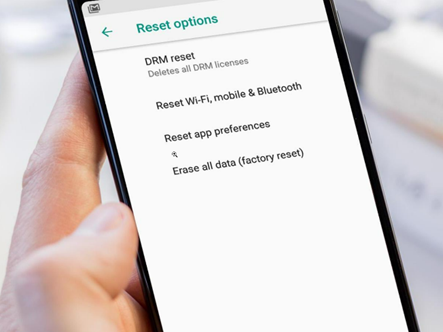
- Lakang 1: Lakaw ngadto sa Phone Settings.
- Lakang 2: Pilia ang System.
- Lakang 3: Pilia ang Reset nga mga kapilian.
- Lakang 4: Pag -klik sa pag-reset sa pabrika.
O mahimo ka usab nga mogamit sa usa ka ikatulo nga partido nga app - Dr.Fone- Data Eraser aron mapapas ang data sa pipila ka mga pag-klik

Dr.Fone - Data eraser
Kuhaa ang Cydia gikan sa imong iDevice dali
- Permanenteng papason ang tanang data, sama sa mga litrato, video, ug uban pa gikan sa imong iOS device.
- Gitugotan ka niini nga i-uninstall o i-delete ang mga walay pulos nga aplikasyon gikan sa imong device sa batch.
- Mahimo nimong tan-awon ang datos sa dili pa kini papason.
- Sayon ug pag-klik pinaagi sa proseso sa pagpapas.
- Paghatag og suporta sa tanang bersyon ug device sa iOS, nga naglakip sa iPhone ug iPad.
Bisan ang mga propesyonal nga kawatan sa pagkatawo dili maka-access sa imong pribado nga datos sa iPhone o Android nga mga aparato pag-usab. Uban sa tabang sa usa ka ikatulo nga-partido nga app, Dr.Fone - Data eraser, nga imong mahimo sa pagpapas sa tanan nga data permanente. Kini nga data eraser makatabang kanimo sa paghimo sa imong data nga dili mabasa ug dayon limpyohan ang tibuok disk. Kini usa ka pag-klik nga solusyon aron mapapas ang tanan nga personal nga datos sama sa mga litrato, kontak, mensahe, mga log sa tawag, data sa social app, ug uban pa.
Bahin 3: Sa unsa nga paagi sa pagsulti kon ang imong Cell Phone Gisubay FAQ
Q1: Posible ba kung adunay mag-install sa layo nga software sa pag-monitor sa akong telepono?
Sa panguna, mahimo’g lisud kaayo ang pag-install sa layo nga software sa pag-monitor sa telepono sa usa ka iPhone o Android nga smartphone nga wala’y pisikal nga pag-access sa aparato nga abante. Ang ubang mga remote spying apps magtugot kanimo sa pagsubay sa lokasyon sa usa ka iPhone, apan kinahanglan nimo ang iCloud login ug password sa user aron mahimo ang pagsubay sa device. Bisan unsa nga labaw pa niana, ug kinahanglan nimo ang pisikal nga pag-access.
Q2: Mahimo ba ang usa ka tawo nga makapaniid kanimo sa dihang ang Telepono gipalong?
Subo nga oo. Sumala sa Unsa ang gisulti sa Whistleblower nga si Edward Snowden sa usa ka interbyu sa 2014 nga ang NSA makapamati ug makapaniid sa mga panag-istoryahanay gamit ang mikropono sa usa ka smartphone, bisan kung imong gipalong ang imong mga aparato. Gihimo kini pinaagi sa paggamit sa spyware nga nagpugong sa imong smartphone gikan sa aktwal nga pagpalong.
Q3: Adunay Makabasa sa Akong Mga Chat sa WhatsApp sa Akong Cell Phone?
Ikasubo, oo. Bisan kung dili kini mahimo sa mga aparato sa iOS, ang mga app mahimong makapugong sa imong mga mensahe sa WhatsApp sa mga aparato sa Android tungod sa seguridad sa sandboxing sa operating system.
Q4: Unsa ang Ubang mga Porma sa Spyware Anaa?
Ang ubang mga porma sa Spyware naglakip sa keyboard loggers, Adware, browser hijackers, ug modem hijackers.
Aron maputos kini!
Sa ika-21 nga siglo , kung ang kalibutan konektado pinaagi sa usa ka aparato, hapit tanan adunay usa ka dili maayo nga kabalaka. Sa ato pa, adunay usa nga nangespiya kanako pinaagi sa akong mga aparato o dili? Ug labi ka peligro ug makamatay alang sa usa ka tawo nga wala mahibal-an kung siya gisubay o wala, adunay mga solusyon nga magamit sa usa aron mapanalipdan ang iyang kaugalingon. Kini nga artikulo mao ang tanan mahitungod sa kon sa unsang paagi sa pag-ila ug sa unsa nga paagi sa pagtangtang mSpy sa iPhone ug Android. Hinaut, karon nahibal-an na nimo ang lainlaing mga pamaagi sa ilang mga lakang. Uban sa tabang sa Dr.Fone Virtual Lokasyon, kamo sa dali rang spoof o peke ang imong nahimutangan sa pagtago sa tinuod nga sa usa ka.
Basin Ganahan Ka
Virtual nga Lokasyon
- Peke nga GPS sa Social Media
- Peke nga lokasyon sa Whatsapp
- Peke nga mSpy GPS
- Usba ang lokasyon sa negosyo sa Instagram
- Ibutang ang Gipalabi nga Lokasyon sa Trabaho sa LinkedIn
- Peke nga Grindr GPS
- Peke nga Tinder GPS
- Peke nga Snapchat GPS
- Usba ang Instagram Rehiyon/Nasud
- Peke nga Lokasyon sa Facebook
- Usba ang Lokasyon sa Hinge
- Usba / Pagdugang Mga Filter sa Lokasyon sa Snapchat
- Peke nga GPS sa Dula
- Flg Pokemon go
- Pokemon go joystick sa android walay gamut
- mapusa ang mga itlog sa pokemon nga wala maglakaw
- Peke nga GPS sa pokemon go
- Spoofing pokemon moadto sa Android
- Mga aplikasyon sa Harry Potter
- Peke nga GPS sa Android
- Peke nga GPS sa Android
- Peke nga GPS sa Android nga Wala’y Rooting
- Pag-ilis sa Lokasyon sa Google
- Spoof Android GPS nga walay Jailbreak
- Usba ang lokasyon sa iOS Devices

Alice MJ
kawani Editor